誰でも走れるArmoredCore6 RTA 準備編
621……お前に意味を与えてやる。RTAの時間だ。
この記事は、AC6のRTAを走り始める準備段階で、初心者が躓きがちな部分をケアし、ハードルを下げることをミッションとします。
当然ながらAC6のネタバレを一部含みますので、ご留意願います。
※PC(Steam版)を前提としています。
レギュレーション検討
AC6のRTAには複数のレギュレーションが存在します。
レギュレーションごとに準備物が異なります。
では、目標とするレギュレーションを決めましょう。
最も一般的なのは、Speedrun.com上のカテゴリから選ぶことです。
NG:NewGameからEDまでの記録を競う
NG+ Any%:クリア済データからレイヴンの火/解放者EDの記録を競う
NG+ TrueEnding:コーラルリリースEDの記録を競う
これ以外にも、トロコンRTA、武器使い捨て縛りRTAなどの独自レギュレーションも存在します。
※自分で手軽に走れるレギュレーションを考案してもいいんですよ!
チャート検討
レギュレーションを決めたら、ルートを検討します。
・クリアするミッションの検討/選択順序の検討
・ミッション毎のアセン検討/アセン変更タイミングの検討
・攻略するバージョンの検討
Wikiのミッション一覧/先行記録者の動画/脳内シミュ等をもとに検討し、ExcelやGoogle スプレッドシートなどにまとめます。
最初から完全版にするのではなく、走りながら洗練させていくことをお勧めします。
バージョン選定は、パーツ性能やAC挙動の差異/バグ有無に関わり、
ルート選定やタイムに影響します。
執筆時点で最新のバージョンは1.061ですが、
NG+any%/NG+TrueEndingの世界記録は1.01で記録されています。
ソフトウェアインストール
AC6:本体
録画/配信ソフト:OBSstudio
タイム記録用ソフト:LiveSplit
自分の記録を世に出す際は、録画/配信記録が必須です。
ゲーム画面とタイムを1つの画面で録画/配信できれば何でも良いです。
ここではネット上に情報が多数あるOBSをお勧めします。

AC6のSpeedrun.com記録は、ロード時間を除いた時間(ゲーム内時間)で計測されます。
そのため、その記録方法に対応しているLiveSplitは必須です。
導入方法は以下を参照。
※GameName/RunCategoryともに、AC6に対応した選択肢があります。
ゲーム内時間を測定するためには、SoulSplitterをオン(赤枠のActivete)にし、Compare AgainstをGame Timeに変更する必要があります。


AC6のバージョン変更
バージョン変更の流れは以下の通りです。
SteamDBから、特定のバージョンに変更するために必要な情報を集める
特定のバージョンモジュールをダウンロードする
ダウンロードしたモジュールを配置する
SteamDBからの情報収集
https://steamdb.info/app/1888160/depots/
こちらのリンクから、変更したいバージョンに該当するダウンロードコマンドを入手します。
まず、Depotsより「1888161」「1888163」のリンクをクリックします。
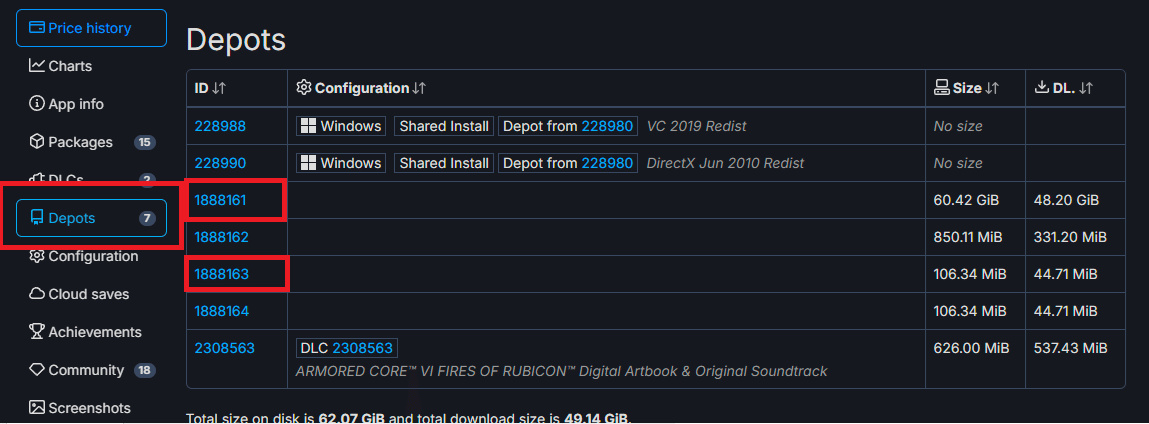
クリックした先で「Manifests」をクリックすると、
Seen DateとManifestIDの組み合わせが出てきます。
バージョン/Seen Dateに該当する行の一番右側のボタンをクリックして
コピーされるテキストを、メモしておいてください。

なお、バージョンとSeen Dateの組み合わせは以下の通りです。
バージョン Seen Date
1.01 23 August 2023 – 20:05:13 UTC
1.02.1 11 September 2023 – 03:59:55 UTC
1.03 22 September 2023 – 07:00:58 UTC
1.03.1 5 October 2023 – 08:03:30 UTC
1.04 12 October 2023 – 08:04:37 UTC
1.04.1 7 November 2023 – 09:03:08 UTC
1.05 19 December 2023 – 09:01:03 UTC
1.06 6 February 2024 – 09:06:13 UTC
1.06.1 8 February 2024 – 09:08:29 UTC
depots IDが1888163の場合、Seen Dateが少ないです。
必要なバージョンのものがない場合は、一つ前バージョンのSeen Dateに該当する情報をメモしておいてください。
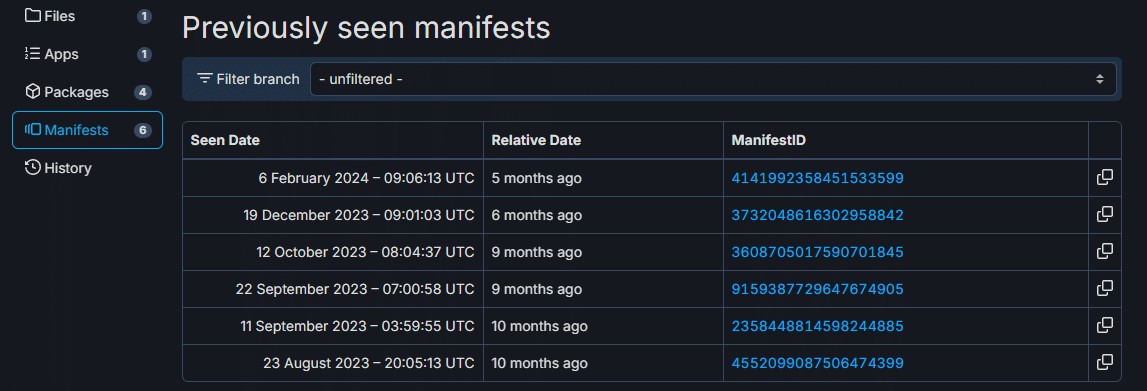
ダウンロード
steamを起動しておいた状態で、いずれかのブラウザで「Steam://nav/console」と入力してエンターキーを押すと、
Steam画面でコンソールが開きます。

上記コンソールで、先ほどメモした情報を入力して実行してください。
例:download_depot 1888160 1888161 3815761753365738510
すると、以下のフォルダにモジュールがダウンロードされます。
C:\Program Files (x86)\Steam\steamapps\content\app_1888160\depot_XXXXXXX
ダウンロードが完了したら、リネームして保管しておきます。
バージョンアップ後の再変更やレギュレーションに応じたバージョン変更などで何度も利用する可能性があるためです。
また、別のバージョンをダウンロードすると、depot_XXXXXの中身が上書きされてしまいます。
モジュール配置
特段の変更をしていない場合、アーマードコア6は以下フォルダに保存されています。
C:\Program Files (x86)\Steam\steamapps\common\ARMORED CORE VI FIRES OF RUBICON\Game
Gameフォルダを別名保管でバックアップしたうえで、Gameフォルダを空にし、先ほどダウンロードしたモジュールを配置します。
※ダウンロードした、1888161と1888163の2つとも、Gameフォルダ配下に配置します。
また、Gameフォルダに「steam_appid.txt」ファイルを作成し、「1888160」と記載して保存します。
※LiveSplitを動作させるために必要です。
すべて配置・保存が完了すると、以下のファイル配置状態になります。

以上で、バージョン変更は完了です。
セーブデータ作成
基本的に、RTAは何度も走りなおすことになるため、
スタート地点となる断面でのセーブデータ作成は必須です。
規定では、セーブデータは以下のフォルダに保存されています。
C:\Users\<ユーザー名>\AppData\Roaming\ArmoredCore6
※ユーザー名がわからない場合、エクスプローラで以下入力ください。
%appdata%\ArmoredCore6
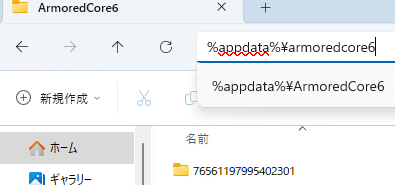
レギュレーションのスタート地点にいるセーブデータができたら、ArmoredCore6配下のフォルダごとバックアップを取っておいてください。
※なお、バージョンを古いものに変更した場合、新しいバージョンで作成したセーブデータは使えません。
NewGameからスタート地点までたどり着いてください。
準備完了
以上でAC6 RTAの下準備は完了です。
この記事をみて、AC6 RTAについて何かしら思いを巡らせてくれたなら、
私としては嬉しいです。
この記事が気に入ったらサポートをしてみませんか?
